初心者必見!無料で使える動画編集アプリ&ソフトおすすめ【2025年版】

動画編集初心者が知っておきたいポイント【無料ツール紹介】
動画共有サイトやSNS投稿、マーケティング動画、教育プロジェクトを制作するには、「初心者向けの無料動画編集アプリ」や「簡単に使える動画編集ソフト」が欠かせません。初心者でも気軽に始められる無料ツールを活用すれば、動画制作のハードルをぐっと下げることができます。
スマホやタブレットで利用できるアプリは、手軽に操作できる点が魅力です。一方、パソコン用の動画編集ソフトでは、より本格的な編集が可能となり、プロフェッショナルな仕上がりを目指せます。いずれの場合でも、操作性に優れたツールを選ぶことで、編集作業がスムーズに進み、伝えたいストーリーを効果的に表現できます。
「初心者におすすめの無料動画編集ツール」は、操作がシンプルで、初めて動画編集を試す方でも安心して使える点が人気です。
動画編集を始める初心者が押さえておきたい3つのポイント
初心者が動画編集ツールを選ぶ際には、以下のポイントを確認すると良いでしょう:
- 互換性:スマホやPC、OS(iOS、Android、Windows、macOS)との相性が良いか。
- 機能性:動画の取り込み、カット編集、エフェクト追加、色補正など、必要な基本機能が揃っているか。
- 使いやすさ:初心者向けにデザインされたUIや、チュートリアル・解説動画が充実しているか。
- コスト:無料プランが利用できるか、有料プランの場合でもコストパフォーマンスが良いか。
スマホで使えるアプリを選べば、外出先でも手軽に編集が可能です。一方、パソコン用ソフトを選ぶ場合は、処理能力を活かした本格的な編集が楽しめます。「無料で始められる初心者向け動画編集ツール」を比較し、自分の目的に合ったものを見つけましょう。
適切なツールを選ぶことで、初心者でも簡単に動画編集を始められるので、この機会に新しいスキルを身につけてみてください!
目次:
- 動画編集アプリ&ソフトを選ぶコツ【初心者におすすめ】
- 初心者におすすめ!操作が簡単な動画編集アプリ&ソフト【厳選5選】
- 動画編集アプリ&ソフトの比較表
- まとめ:あなたに合ったツールでクリエイティブな一歩を!
- 関連記事
動画編集アプリ&ソフトを選ぶコツ【初心者におすすめ】
初めての動画編集には、直感的で使いやすいツールを選ぶことが重要です。「初心者向けの無料動画編集アプリ」や「簡単な動画編集ソフト」を選ぶことで、編集作業をスムーズに進められます。
たとえば、スマホで手軽に使えるアプリは、外出先での編集やSNS投稿に最適です。一方、パソコンを使った編集ソフトは、多機能なツールを活かして本格的な映像制作を楽しみたい方におすすめです。
選び方のポイント:初心者が選ぶべき無料動画編集ツールの基準
- スマホアプリ:シンプルな操作で、SNS映えする動画をすぐに作れる初心者向けの無料ツール。
- パソコンソフト:高度な編集機能を搭載し、クリエイティブな動画制作が可能。初心者でも使いやすい無料版を選ぶのがおすすめ。
自分の目的に合ったツールを選ぶことで、動画編集が楽しく、効率的に進められます。まずは人気の無料アプリやソフトを比較し、ベストな選択をしてください!
初心者におすすめ!操作が簡単な動画編集アプリ&ソフト【厳選5選】
動画編集を始めたい初心者にとって、「無料で使える動画編集アプリ」や「初心者向けの動画編集ソフト」は重要な選択肢です。使いやすいツールを選べば、動画制作のハードルを大幅に下げることができます。
今回は、「スマホで使える動画編集アプリ」と「パソコンで本格的な編集が楽しめる動画編集ソフト」を厳選し、それぞれの特徴や初心者におすすめのポイントを詳しく解説します。あなたにぴったりのツールを見つけて、楽しく動画編集を始めてみましょう!
1. PowerDirector:初心者向け!無料で使える万能動画編集ツール

PowerDirectorは、「動画編集アプリ無料 初心者」や「動画編集ソフト 初心者」を探している方にぴったりの万能型ツールです。WindowsとMac対応のソフト版と、iOSとAndroid対応のアプリ版が提供されており、それぞれ初心者でも使いやすい直感的なデザインが魅力です。
PowerDirectorソフト版(Windows/Mac対応
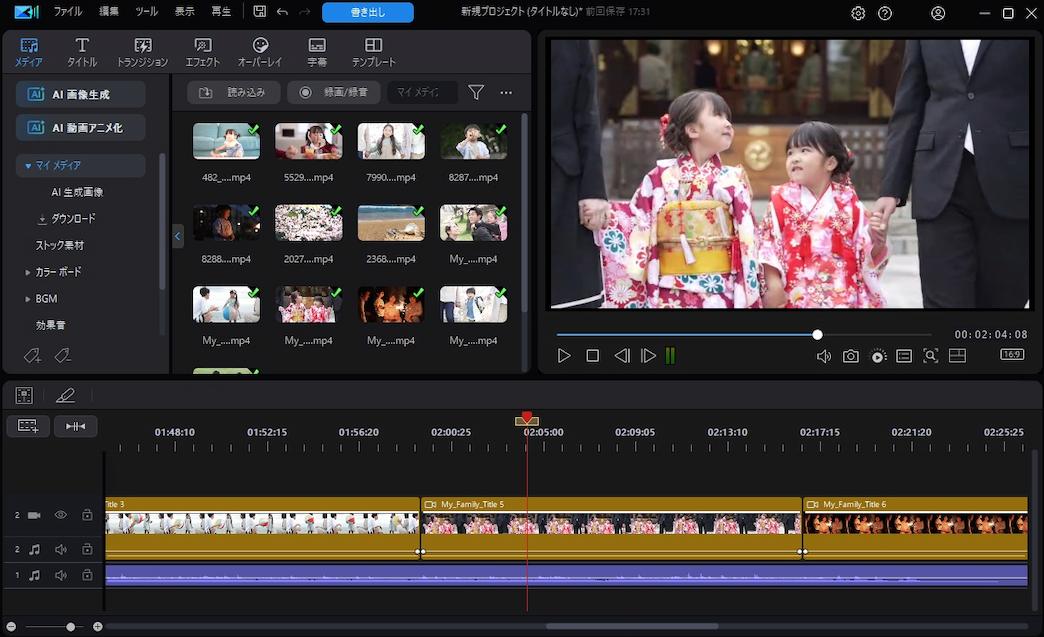
PowerDirectorのソフト版は、本格的な動画編集が楽しめる機能が充実しています。初心者向けの「ストーリーボードモード」により、ドラッグ&ドロップで簡単に編集を進められます。また、以下の主な機能が特長です:
- フルHDから4Kまで対応した高画質編集
- ノイズ削減や音声補正などのAI機能
- トランジション、モーショングラフィックス、タイトルテンプレートの豊富なライブラリ
- SNSへの直接アップロード機能
初心者でもプロ級の仕上がりが目指せるツールとしておすすめです。
PowerDirectorアプリ版(iOS/Android対応)
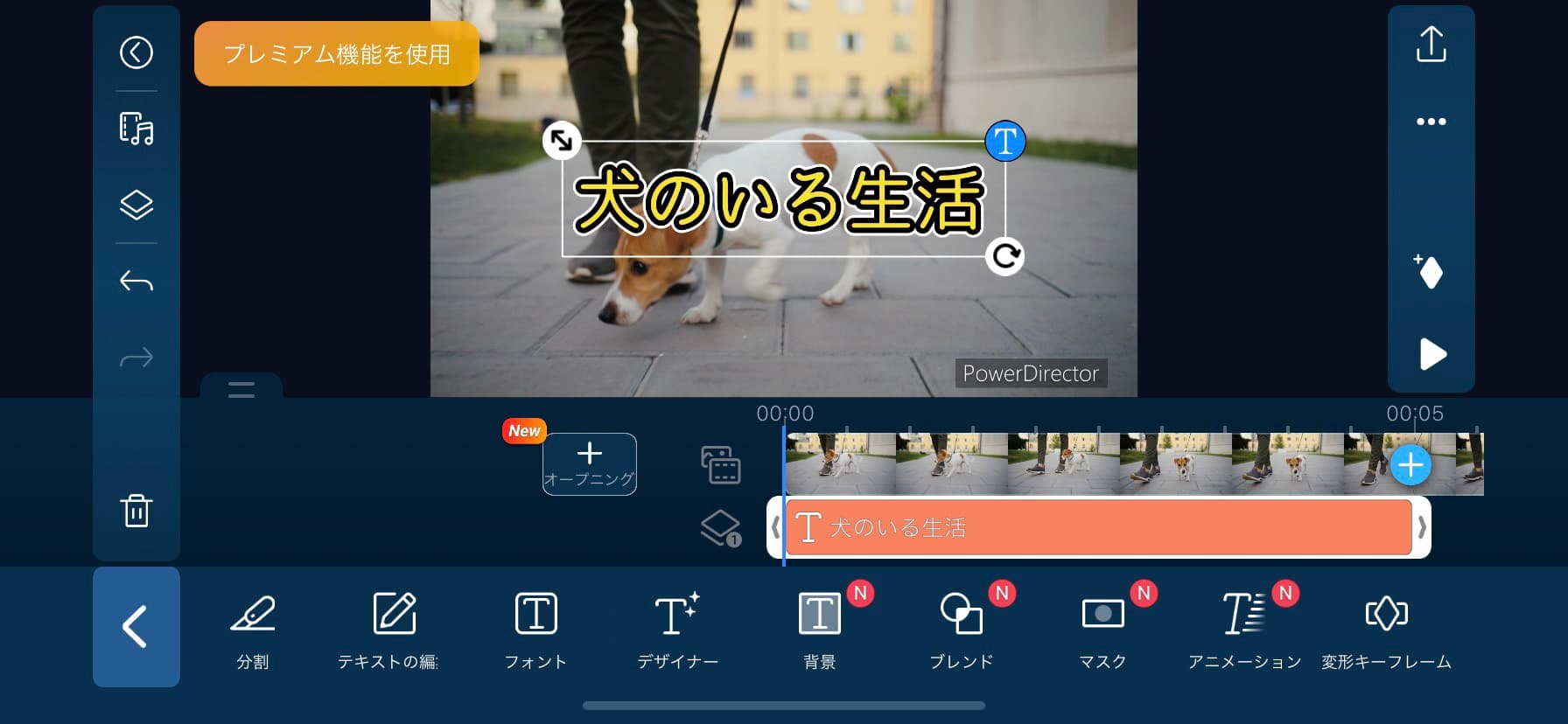
アプリ版は、スマホやタブレットで使えるように設計されており、外出先でも簡単に編集が可能です。以下の機能を搭載し、初心者でもSNS映えする動画が作れます:
- 基本的な動画カットや分割編集
- SNS向けのフィルターやエフェクトの適用
- AIによる背景削除や動きの追跡機能
- SNSに直接シェアできる機能
シンプルな操作性と高品質な仕上がりが特徴で、特に短い動画を素早く作成したい方に最適です。
初心者におすすめのポイント
- ソフト版:ドラッグ&ドロップ操作でトランジションやテンプレートを簡単に適用可能。
- アプリ版:スマホ一つで高品質な動画が作れる手軽さ。
- 共通の魅力:豊富な素材ライブラリと直感的なUIで、初心者でもスムーズに操作可能。
選び方のヒント
PowerDirectorは、初心者が動画編集を始める際に非常に頼れるツールです:
- 本格的な編集を求める方:PCで使えるソフト版を選ぶのがおすすめです。
- 手軽に編集したい方:スマホで使えるアプリ版が最適です。特にSNS向けの短い動画編集に便利です。
PowerDirectorを活用すれば、初心者でもプロレベルの動画が簡単に作成できます。まずは無料版を試して、自分のニーズに合ったツールを見つけてみてください!
2. iMovie:Appleユーザーに最適な無料動画編集アプリ&ソフト
iMovieはApple製の無料動画編集ツールで、初心者でも直感的に操作できる使いやすさが特徴です。macOSとiOSに対応しており、MacだけでなくiPhoneやiPadでも利用可能。特にAppleデバイスを日常的に使用している方にとって、統一感のある操作性とスムーズなデータ連携が魅力です。
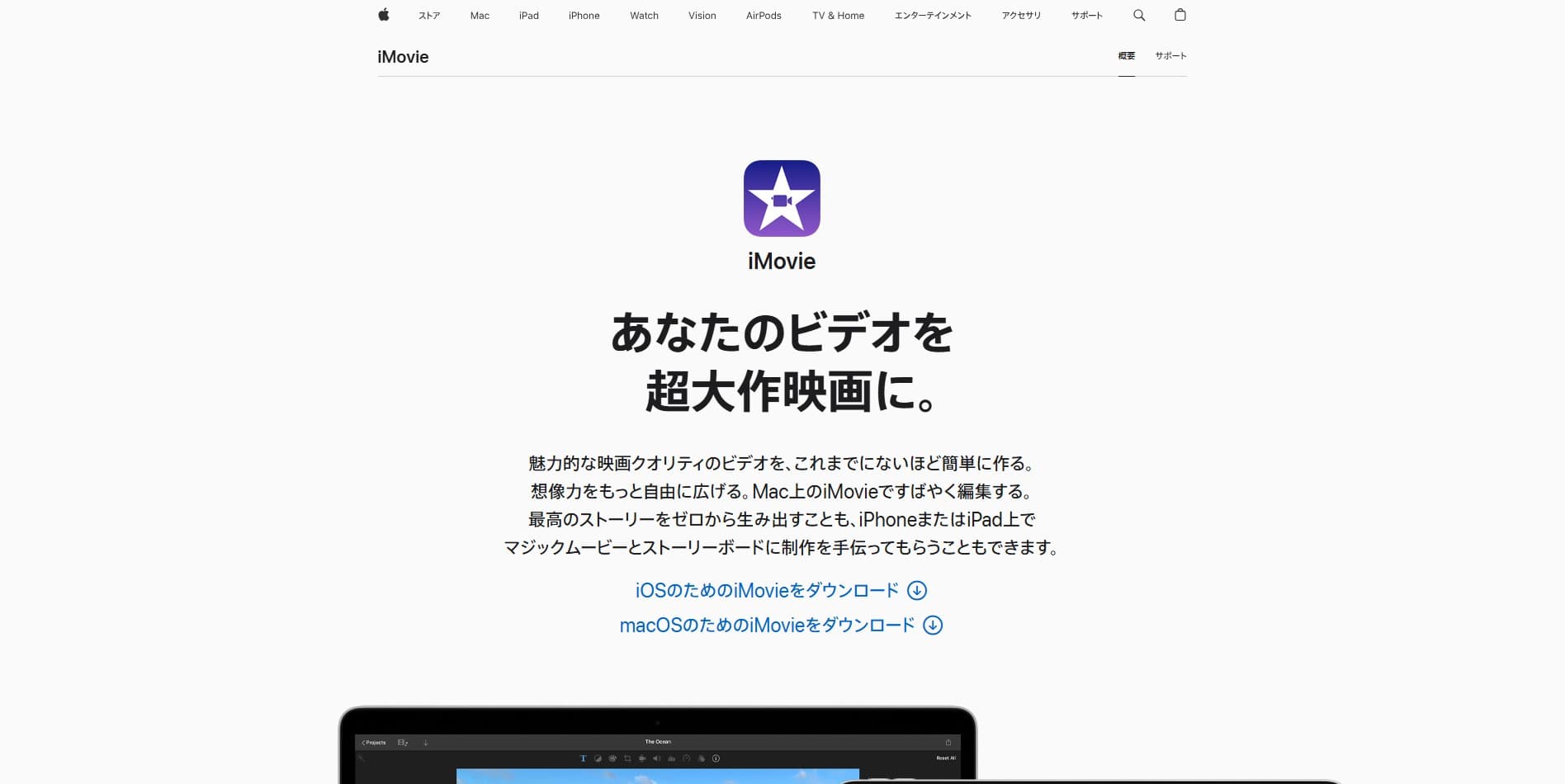
iMovieの主な特徴
iMovieは、シンプルながらも高品質な編集を実現する多機能なツールが揃っています。以下に主な特徴をまとめました:
- プロ仕様の編集ツール:動画カット、音声編集、字幕挿入、さらには4K対応まで可能で、初心者でも簡単にプロフェッショナルな仕上がりを目指せます。
- 便利なテンプレート機能:ストーリーボードやマジックムービー機能を使えば、クリップを選ぶだけで自動的に動画が生成されます。
- ノンリニア編集対応:元のファイルに影響を与えることなく編集できるため、複雑な調整も安心して行えます。
初心者が使いやすいおすすめ機能
iMovieには、初心者が安心して使える多くの機能が搭載されています:
- オートセーブ機能:作業データを自動保存し、編集ミスやクラッシュ時にも安心。
- YouTubeやSNSへの直接共有:SNS投稿用の動画をスムーズに作成可能。
- ファイル管理システム:素材やプロジェクトを整理しやすく、効率的に作業を進められます。
iMovieはこんな人におすすめ!
iMovieは以下のような方に最適です:
- Apple製品を活用したい方:MacやiPhoneを使って、Appleデバイス間のスムーズなデータ連携を活かしたい方。
- 無料で始めたい初心者:初心者に使いやすいインターフェースと基本機能が揃っており、コストをかけずに動画編集を始められます。
- 短時間で動画を完成させたい方:テンプレート機能を活用すれば、素材を選ぶだけで簡単に動画が完成します。
- シンプルな編集で十分な方:複雑な編集は不要で、4K対応や基本的なカット編集、音声調整ができれば満足という方。
iMovieは、初心者からプロ志向まで幅広いニーズに応える無料動画編集アプリです。Apple製品との親和性や直感的な操作性を活かして、楽しく動画制作を始めてみましょう!
- iMovieをMac App Storeでダウンロード
- iMovieをApp Storeでダウンロード
3. VideoPad:SNS映え動画が簡単に作れる初心者向け動画編集ソフト
VideoPadは、初心者におすすめの動画編集ソフトのひとつで、特にSNS投稿を目的とした短編動画作成に適したツールです。WindowsとMac OSに対応し、シンプルな操作性と手頃な価格が魅力。初心者向けの基本機能から、少し高度な編集まで対応しており、幅広いニーズに応えます。
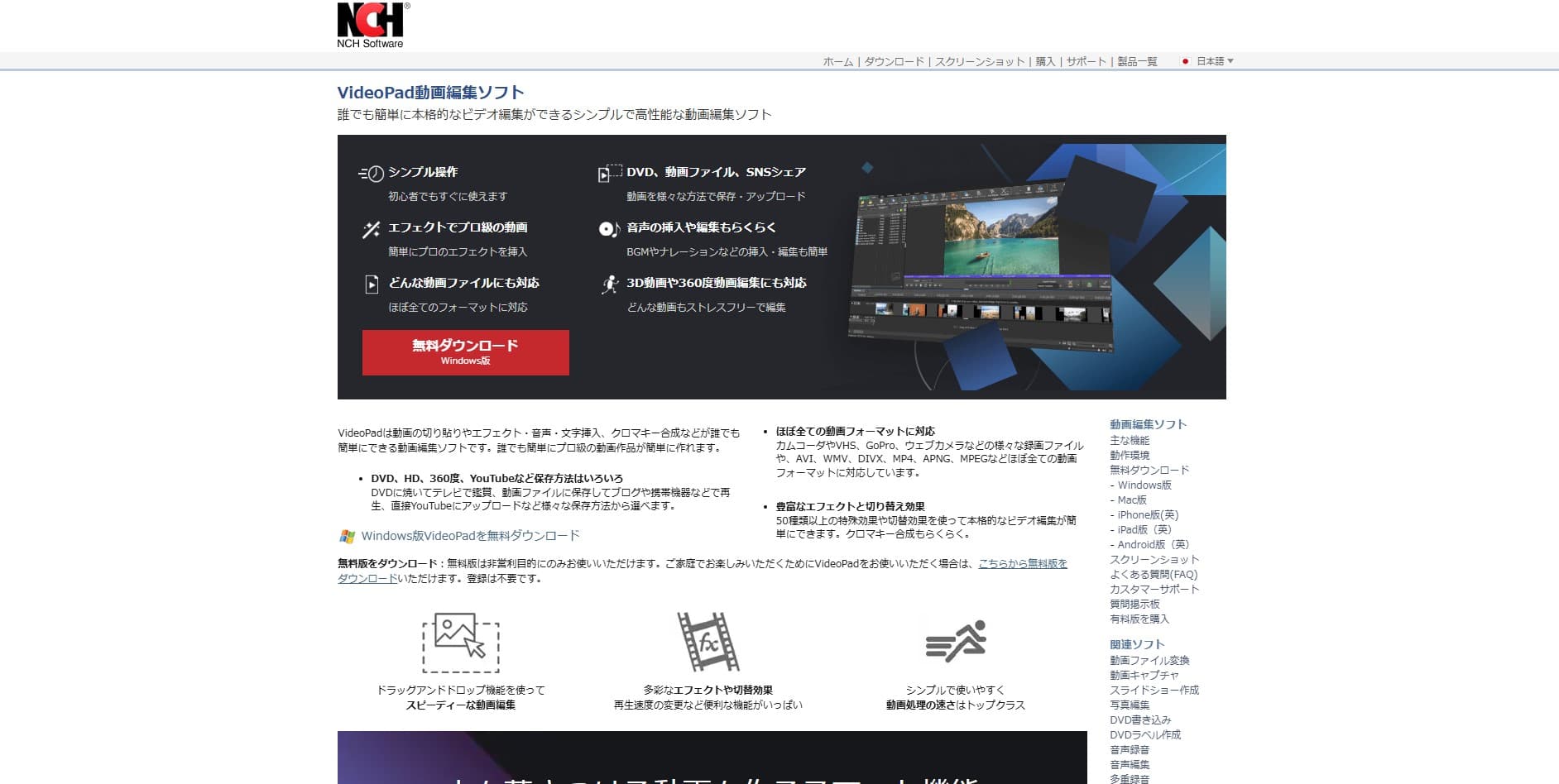
VideoPadの主な特徴
VideoPadには、初心者でもスムーズに動画編集を始められる特徴が多数備わっています:
- 簡単操作で効率的な編集が可能:タイムラインにクリップをドラッグ&ドロップするだけで、カットや並べ替えが簡単にできます。音声エフェクトやナレーション録音機能も搭載されており、独自のスタイルを表現可能です。
- SNS投稿に最適化:YouTubeやFacebookに直接動画をアップロードでき、投稿作業がスムーズに行えます。タイトルや説明文の設定も簡単です。
- 豊富なエフェクトと補正機能:動画の手ブレ補正や2Dから3Dへの変換機能を利用して、初心者でも高品質な仕上がりを実現できます。一部の高度なエフェクトは有料版で利用可能です。
VideoPadの注意点:初心者が気をつけるべきポイント
VideoPadは非常に使いやすいツールですが、いくつかの注意点もあります:
- 高度なマルチカメラ編集に非対応:複数カメラの映像を同時編集する場合には、他のソフトを検討する必要があります。
- 有料機能の多さ:基本的な編集は無料で利用可能ですが、追加のエフェクトやツールは有料プランへのアップグレードが必要です。
VideoPadが初心者におすすめの理由
VideoPadには、初心者に役立つ多くの機能が搭載されています:
- 動画の直接アップロード:YouTubeやFacebookにワンクリックで投稿可能。SNS投稿用動画の作成時間を短縮します。
- サウンドエフェクトライブラリ:内蔵ライブラリから音素材を簡単にインポートし、プロのような演出が可能。
- 検索エンジン最適化機能:動画を検索エンジン向けに最適化し、視聴者数の増加が期待できます。
VideoPadはこんな人におすすめ
VideoPadは以下のような方に最適です:
- SNS投稿用の短編動画を作成したい初心者:シンプルな操作性で、SNS映えする動画を簡単に作成できます。
- ナレーションや音声編集を活用したい方:音声エフェクトやナレーション録音機能で、動画に個性をプラスできます。
- 基本機能を無料で使いたい方:無料版でも十分な機能が揃っており、コスパ重視の方におすすめです。
VideoPadは、動画編集初心者やカジュアルユーザーにとって、使いやすくコスパの良い動画編集ソフトです。基本機能が充実しているので、まずは無料版を試してみることをおすすめします!
- VideoPadを公式サイトでダウンロード
4. CapCut:SNS映え動画が簡単に作れる無料アプリ&動画エディター
CapCutは、TikTokの親会社であるByteDance(バイトダンス)が開発した無料の動画編集ツールです。初心者でも使いやすいシンプルなインターフェースを備えており、SNS向け動画の作成に特化しています。モバイルアプリ版とデスクトップ版の両方が提供されており、デバイスを問わず柔軟に編集を楽しめます。
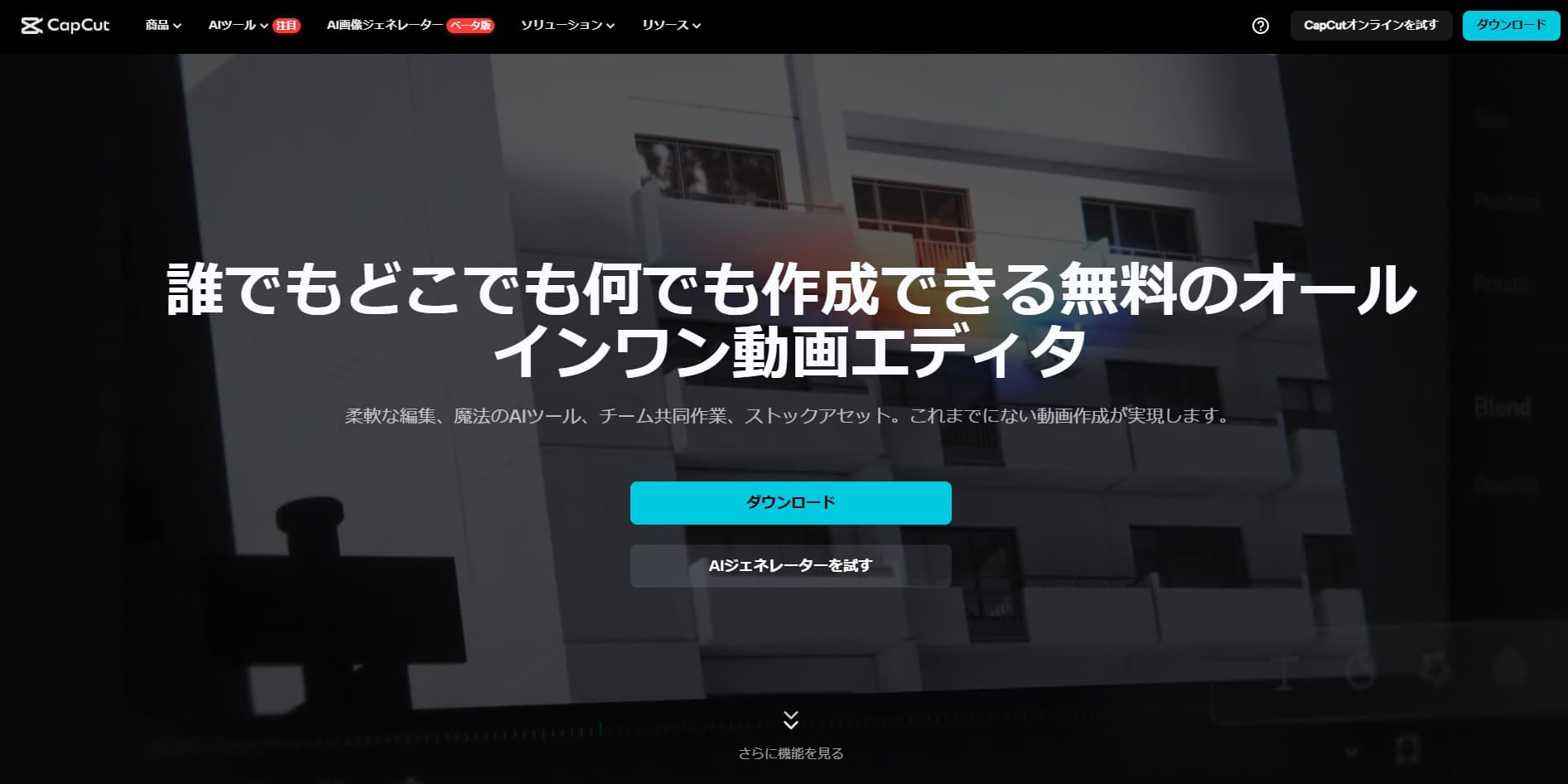
CapCutの主な特徴:初心者向け無料アプリで簡単動画編集!
CapCutは、初心者が簡単に使える機能を豊富に備えており、SNS映えする動画を作成したい方に最適です。以下は主な特徴です:
- テンプレートで簡単編集:多彩なテンプレートが用意されており、初心者でも短時間でプロ並みの動画が完成します。特にSNS映えを意識したデザインやトレンドを取り入れたテンプレートが人気です。
- 豊富なエフェクトとフィルター:動画を華やかに仕上げるエフェクトや、色調を調整するフィルターを多数搭載。トランジション効果やテキストアニメーションも手軽に追加できます。
- オーディオ編集機能:音楽ライブラリの利用や、音声を解析してテキスト化する機能を搭載。ナレーションやBGMの編集もスムーズです。
- TikTokとの連携:TikTokに最適化されたエフェクトを利用したり、直接投稿したりできるため、SNS投稿が非常に効率的です。
CapCutのデスクトップ版の特長
デスクトップ版は、モバイル版よりもさらに高度な編集機能を備えています。以下が主な特長です:
- 高度な編集機能:細かいトランジション設定やプロジェクトの詳細調整が可能で、プロ仕様の編集が楽しめます。
- クラウド連携:モバイルアプリとデスクトップ版をアカウントで連携し、クラウドを通じてプロジェクトを共有可能。外出先ではアプリ、自宅ではPCを使った効率的な作業ができます。
CapCutはこんな人におすすめ!
CapCutは以下のような方に特におすすめです:
- SNS向けの動画を簡単に作りたい初心者:テンプレートや簡単操作を活用して、手軽にSNS映えする動画を作成できます。
- TikTokやInstagramで投稿を頻繁に行う方:SNS向けの特化機能や、直接投稿機能が作業時間を大幅に短縮します。
- 複数デバイスを使って効率的に編集したい方:スマホとPC間でのプロジェクト共有が簡単に行え、シームレスな作業が可能です。
CapCutは、初心者からSNSクリエイターまで幅広いユーザーに対応する無料動画編集ツールです。モバイルアプリとデスクトップ版を活用すれば、さらに快適な編集体験を楽しめます。TikTokやInstagramで動画を投稿したい方は、ぜひCapCutを試してみてください!
- CapCutを公式サイトでダウンロード
- CapCutをApp Storeでダウンロード
- CapCutをGoogle Playでダウンロード
5. VN(VlogNow):シンプルで人気の無料動画編集アプリ&ソフト
VN(VlogNow)は、初心者でも簡単に使えるシンプルな操作性と、無料で利用できる点が特徴の動画編集アプリ&ソフトです。スマホやデスクトップの両方で利用でき、iOS、Android、Mac対応のマルチプラットフォーム設計が魅力です。初心者からプロまで幅広いユーザーに支持されており、SNS向けの動画編集にも最適です。
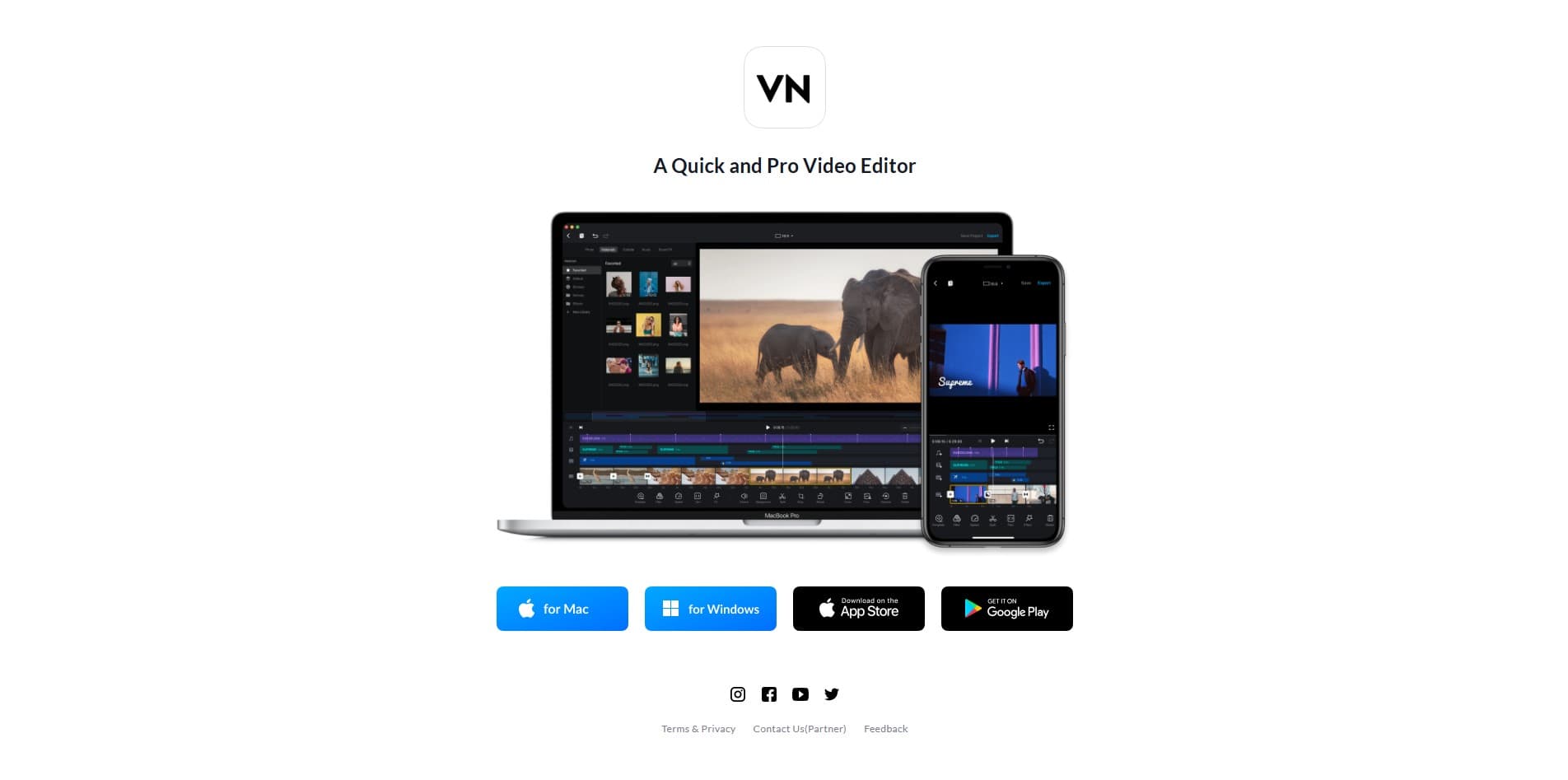
VNの主な特徴:初心者が選ぶ理由
VNは、初心者でもスムーズに動画編集を始められる機能が充実しています。以下は主な特徴です:
- シンプルな操作性:ドラッグ&ドロップ中心の直感的なインターフェースで、複雑な設定を省きながらも、プロ品質の仕上がりを目指せます。
- 多彩な編集機能:トランジションエフェクト、スローモーション、逆再生、テキストアニメーションなど、多機能で初心者から上級者まで対応。
- 高品質なエクスポート:最大4K解像度でのエクスポートが可能で、YouTubeやInstagramなどのSNSに投稿する動画を高画質で仕上げられます。
- デバイス間のプロジェクト共有:クラウドを利用して、スマホとPC間でプロジェクトを簡単に共有可能。外出先ではスマホ、自宅ではPCといった使い分けが便利です。
VN(VlogNow)はこんな人におすすめ!
VNは以下のような方におすすめです:
- SNS向け動画を手軽に作成したい初心者:InstagramやTikTok用の動画を簡単に編集でき、SNS映えするコンテンツが作成可能です。
- デスクトップでも編集したい方:スマホでは難しい細かい編集作業をPCで快適に行いたい方に最適です。
- 無料で高機能な編集ツールを探している方:無料で使える多機能な編集ツールとして、初心者から上級者まで満足できる内容です。
VN(VlogNow)は、シンプルさと多機能を兼ね備えた無料動画編集アプリ&ソフトとして、初心者からプロまで幅広いユーザーに対応します。スマホやPCで利用可能なツールを探している方は、ぜひVNを試してみてください!
- VN(VlogNow)をMac App Storeでダウンロード
- VN(VlogNow)をApp Storeでダウンロード
- VN(VlogNow)をGoogle Playでダウンロード
動画編集アプリ&ソフトの比較表
以下は、初心者向けのおすすめ動画編集アプリとソフトを簡単に比較した表です。それぞれの特徴や対応デバイスを確認し、自分に合ったツールを選んでください。
| 製品名 | 対応OS | 主な特徴 | 無料版 | おすすめポイント |
|---|---|---|---|---|
| PowerDirector | Windows, Mac, iOS, Android | プロ級の編集機能、素材ライブラリが豊富。初心者でも直感的に使える。 | あり | 万能ツール: 豊富な素材と高度な編集機能を両立。 |
| iMovie | macOS, iOS | Appleユーザー向け無料ソフト。4K対応で高品質な動画が作れる。 | あり | Appleユーザー必見: 直感的でシンプルな操作性。 |
| VideoPad | Windows, Mac | 手軽な操作でエフェクトや音楽の追加が可能。SNS向けの最適化機能もあり。 | 一部機能のみ | 低コスト: 価格が手頃で基本機能が充実。 |
| CapCut | iOS, Android, Windows, Mac | SNS特化型の編集機能。テンプレートが充実し、簡単に映える動画が作れる。 | あり | SNS向け: 短い動画やトレンド動画の作成に最適。 |
| VN(VlogNow) | iOS, Android, Mac | 直感的なインターフェースとクラウド同期機能が便利。 | あり | 初心者に最適: 簡単操作で高品質な動画を作成可能。 |
この比較表を参考に、あなたの動画編集ニーズに最適なアプリ&ソフトを見つけてください!
まとめ:あなたに合ったツールでクリエイティブな一歩を!
この記事では、「初心者向け動画編集アプリ」や「無料で使える動画編集ソフト」を紹介しました。どれも直感的で使いやすく、初心者でも気軽に動画制作を始められるツールばかりです。現在では、スマホアプリからPCソフトまで、多機能で操作が簡単なツールが豊富に揃っており、複雑な技術を覚える必要も少なくなっています。
たとえば、PowerDirectorは多機能でありながらシンプルな操作性を持ち、初心者から上級者まで幅広いユーザーに支持されています。また、CapCutやVN(VlogNow)といった無料アプリは、SNS映えする動画を手軽に作成するのに最適です。Appleユーザーなら、iMovieを活用して4K動画やプロフェッショナルな仕上がりを目指すのも良いでしょう。
動画編集初心者が最初に選ぶべきツールとは?
動画編集を始める初心者には、以下のようなツールを選ぶのがおすすめです:
- SNS投稿が目的の方:簡単操作でSNS映えする動画を作れるCapCutやVN。
- 本格的な編集をしたい方:多機能で柔軟な編集が可能なPowerDirector。
- Appleユーザー:iPhoneやMacでスムーズに編集できるiMovie。
どのツールも、無料で始められる選択肢が多いため、まずは気軽に試してみて、自分に合ったツールを見つけましょう。
あなたに合ったツールでクリエイティブな一歩を!
動画編集を始めることで、以下のような新しい可能性が広がります:
- 家族や友人との思い出を、より魅力的に保存。
- SNSで注目されるコンテンツを作成。
- マーケティングや仕事で活用できるスキルを習得。
この記事を参考に、自分の目的やスキルレベルに合ったツールを選び、楽しく動画編集を始めてみましょう。まずは無料で使えるアプリやソフトを試し、クリエイティブな一歩を踏み出してください!
関連記事
- Mac向けおすすめ動画編集ソフト 7 選
Mac対応の動画編集ソフトを7つご紹介します - 【無料】おすすめ動画編集ソフト10選 Windows版
Windows対応の無料動画編集ソフトを10つご紹介します - 【初心者ガイド】Macで動画編集!iMovie の基本的な使い方
iMovieデスクトップ版を使ってご紹介します - 【無料】おすすめ動画編集・作成アプリ 8選 iPhone & Android
iPhone/Androidユーザー向けにおすすめアプリ8つをご紹介します - 【無料】VideoPad の使い方と代替動画編集ソフトおすすめ3 選
VideoPadの使い方についてご説明します - 【初心者】CapCut パソコン版のダウンロード方法と有料版との違い
CapCutのパソコン版の無料と有料版の違いについてご説明します




